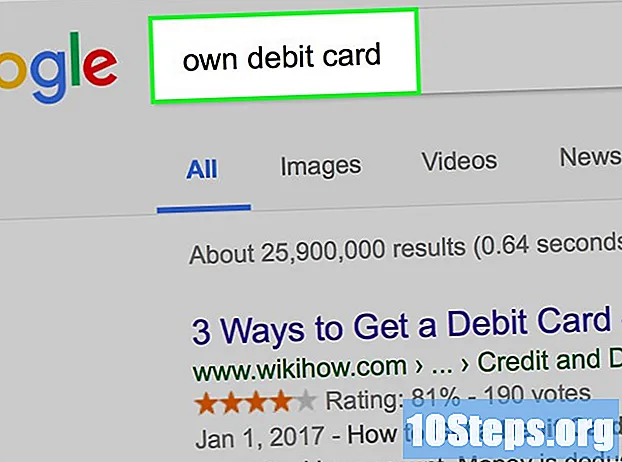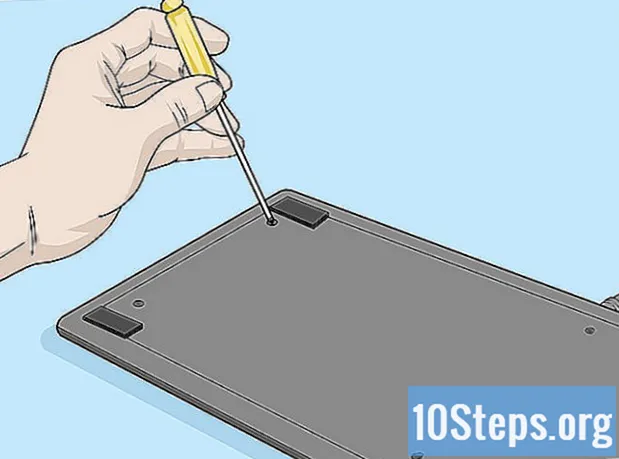
Indhold
Denne artikel viser dig, hvordan du rengør tastaturet for at rette låste nøgler, der ikke fungerer som de skal. Normalt sidder tasterne fast på grund af sprøjtet væske eller overskydende støv, så rengøring af tastaturet skal løse problemet. Tasterne fungerer mekanisk, men registrerer computeren ikke vandhanerne? Måske er det bare et spørgsmål om at opdatere eller geninstallere tastaturdriverne!
Trin
Metode 1 af 2: Rengøring af tastaturet
Tag de nødvendige værktøjer. For at desinficere tastaturet korrekt skal du bruge:
- Komprimeret luft.
- Isopropylalkohol.
- Rengør klud.
- Vatpinde (valgfrit).
- Tandstikkere.
- Skruetrækker.
- Plastikpose.
- Nøgleudtræk (valgfri og kun til mekaniske tastaturer, men du kan også bruge tandtråd).
- Tastatursmøremiddel.

Fjern tastaturet fra strømmen. Hvis du har en notesbog, skal du bare tage stikket ud og om muligt fjerne batteriet. Bruger du et eksternt tastatur eller en stationær computer? Tag stikket ud, eller fjern batterierne (hvis trådløse).
Støvsug tastaturet med trykluft. Trykluften fjerner snavs og støv mellem tasterne og bunden af enheden.
- Det er en god idé at anvende trykluft omkring hver af tasterne, selvom ikke alle sidder fast, da det er en forebyggende foranstaltning.

Tag resten med et tandstikker. Var der større rester mellem eller under tasterne? Fjern dem med et tandstikker.
Rengør tastaturets overflade med isopropylalkohol. Tør lidt af produktet af med en ren klud, der går fra venstre mod højre. På den måde slipper du af klæbrig snavs omkring tasterne.
- Hvis du ikke har isopropylalkohol, skal du bruge almindelig alkohol eller vand. I dette tilfælde skal du tørre tastaturet grundigt, inden du fortsætter.
- Har tastaturet en UV-belægning eller anden effekt? Brug ikke isopropylalkohol fordi det ødelægger finishen. Brug bare varmt vand.

Test tasterne. Prøv gentagne gange at trykke på de taster, der var låst. Løst problemet? Stop her. Hvis ikke, skal du læse de næste trin.
Tag et billede af tastaturet. Før du fjerner tasterne, skal du fotografere enheden for at vide, hvor du skal sætte dem tilbage.
Tag nøglerne af. Hvis du har et mekanisk tastatur, skal du bruge en nøgleudtrækker eller tandtråd omkring bunden af tasterne og trække dem forsigtigt ud. Du kan også bruge en skruetrækker til at løfte dem.
- Har du en notesbog? Læs manualen eller dokumentationen, der er tilgængelig på internettet, for at lære, hvordan du får nøglerne rigtige. Det meste af tiden skal du løfte et bestemt tidspunkt for at undgå at bryde låsen.
- Hvis du har en MacBook, skal du fjerne tasterne ved at trække dem ovenfra.
- Snavs akkumuleres normalt mere i bogstaver og tal. De andre taster har tendens til at være renere og sværere at udskifte, især mellemrumstasten.
Rengør under tasterne. Påfør trykluft for at fjerne snavs og støv, og brug en vatpind eller en klud fugtet med isopropylalkohol for at fjerne pletter og klæbrige rester.
- Hvis det er et internt tastatur til en notebook eller et med følsomme dele, skal du bare rengøre det forsigtigt med en vatpind.
Vask og tør nøglerne. Hvis undersiden af tasterne er misfarvet eller beskidt, skal du placere dem i en sigte og skylle dem eller gnide dem i en spand med sæbe og vand. Lad dem lufttørre på et papirhåndklæde.
Smør det mekaniske tastatur. Hvis du har et mekanisk tastatur, skal du trykke nøgledriveren ned, anvende lidt smøremiddel på siderne, frigøre driveren og til sidst trykke på den et par gange mere for at smøre den.
- Brug kun smøremidler, der er egnede til tastaturer eller andre sarte plasttyper. Et almindeligt produkt såsom gennemtrængende olie kan beskadige enheden.
- Fremgangsmåden er kun nødvendig, når føreren forbliver låst, selv efter rengøringen.
Lad tastaturet tørre i mindst to dage, inden du bruger det igen. Når det er tørt, skal du samle det igen, slutte det til computeren og udføre testen.
- Er nøglerne stadig fastgjort? Tag tastaturet til et servicecenter eller en kvalificeret professionel.
Metode 2 af 2: Løsning af hardware- og softwareproblemer
Kontroller forbindelsen mellem tastaturet og computeren. For at undgå softwareproblemer skal du sætte kablet direkte i en USB-port på din computer, dvs. ikke bruge en hub eller adapter.
- Hvis tastaturet fungerer sammen med batteriet, skal du kontrollere, om det er opladet eller udskifte det med et nyt.
- Spring dette trin over, hvis du har en notesbog.
Opdater enhedsdrivere. For det meste har problemerne at gøre med forældede drivere. Den nemmeste måde at kontrollere er at bruge de værktøjer, som operativsystemet selv leverer:
- Windows - åbn Start-menu, klik ind indstillinger (tandhjulsikon)> Opdatering og sikkerhed > Søg efter opdateringer og installer alle tilgængelige opdateringer.
- Mac - åbn Apple-menu, klik ind App butik ... > Opdateringer > Opdater alle, hvis det er muligt.
- Hvis du har et mekanisk tastatur, skal du kigge på producentens websted, finde din model og gennemse listen over drivere, der skal downloades. Download driveren, og dobbeltklik på filen for at køre og installere den.
Geninstaller tastaturet. Den enkleste metode er at slukke for computeren, afbryde tastaturet, tilslutte det igen og tænde maskinen igen.
- Hvis du har en notesbog, skal du springe dette trin over.
- Geninstaller et Bluetooth-tastatur ved at fjerne det fra listen over enheder og parre det igen med computeren.
Se hvilke apps der ikke fungerer med tastaturet. Vises problemet, når du bruger et bestemt program, f.eks. En browser eller Microsoft Word? Skriv ned, hvad de er.
- Hvis nøglen eller en gruppe nøgler ikke fungerer sammen med noget program, skal du springe dette trin over og det næste.
Opdater den problematiske applikation. Selvom det ikke løser problemet, er det en god ide at have den nyeste version.
Kontroller den bærbare computers interne forbindelser. Hvis den bærbare computer ikke registrerer de taster, du trykker på, kan de kabler, der forbinder tastaturet til computeren, være løse. Se efter en professionel til at udføre jobbet, medmindre du ved, hvordan du adskiller den bærbare computer og manipulerer med de indvendige dele.
Tips
- For at efterlade færre fibre på tastaturet efter rengøring skal du tørre det med et kaffefilter i stedet for et papirhåndklæde.
- Hvis du spilder væske på tastaturet, skal du straks frakoble det (eller fjerne batterierne) og vende det om. Tag så meget som muligt med en tør klud, lad den tørre natten over, og rengør den som tidligere beskrevet.
Advarsler
- Påfør ikke spray og rengøringsmidler, der indeholder hydrogenperoxid.
- Undgå at sprøjte væsker direkte. Sæt dem først på en fugtig klud eller vatpind.